움짤 GIF 용량 줄이기 방법 입니다. gif 확장자인 움짤은 동영상을 보는 것과 같이 움직이는 사진을 말하는데요. 일반적인 사진 파일보다 용량이 높은편 입니다.
한장으로 된 PNG나 JPG 등의 이미지 파일과 다르게 여러장의 이미지를 연속적으로 보여주기 때문에 움짤안에는 여러장이 사진이 포함되어 있는 것인데요.
그래서 파일 크기가 더 클 수밖에 없습니다. 이렇게 용량 크기가 크다면 움짤을 사이트나 블로그 등에 업로드를 하는데 제한이 있을 수가 있는데요.
한장에 10MB 까지 못올리는 것과 같이 용량 제한이 있는 경우라면 용량을 낮게 줄여주시면 됩니다.
gif 용량 줄이기 사이트를 이용해서 움짤 파일 크기를 줄이는 방법을 알려드리겠습니다.
GIF 움짤 용량 줄이기
EZGIF 사이트
ezgif 사이트를 통해서 용량을 줄이는 방법을 알아보겠습니다. gif파일에 대해서 다양한 편집 기능을 지원을 하고 있습니다. 해당 사이트에 접속을 해주신 이후에 메뉴에서 Resize파일 선택 항목을 눌러줍니다. 그리고 파일 선택으로 움짤 파일을 불러오면 됩니다.
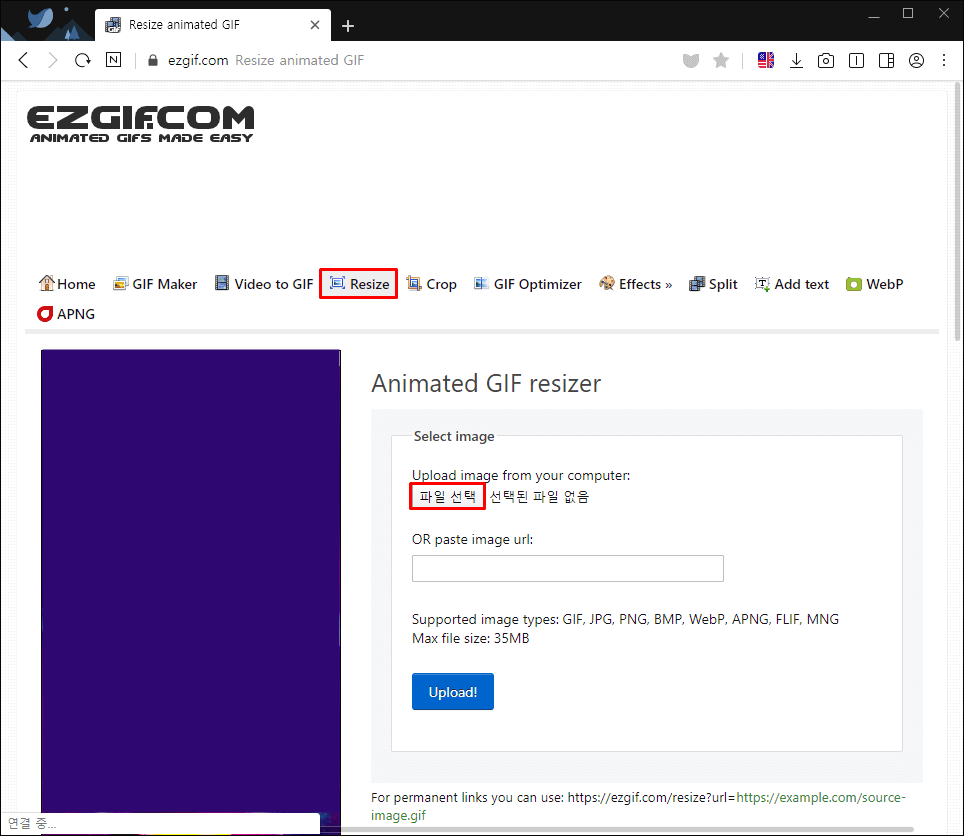
GIF외에도 JPG PNG BMP 등의 파일을 불러와서 편집이 가능하고요. 업로드 가능한 파일 용량은 35MB까지 입니다. 파일을 불러왔으면 파일명과 확장자가 표시되고요. Upload를 클릭합니다.
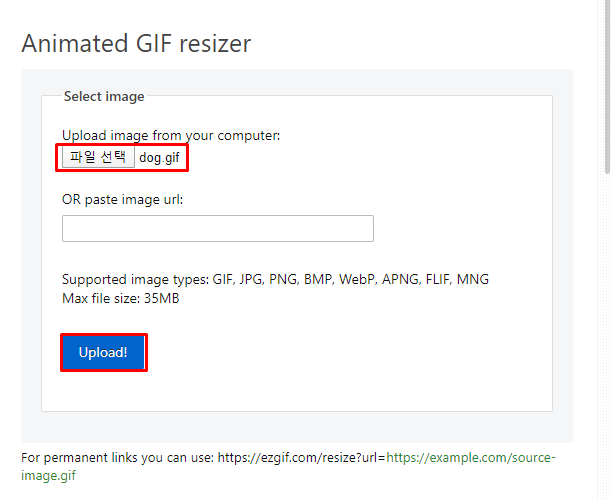
저는 달리는 자동차에 있는 강아지의 움짤을 불러와 봤는데요. 불러온 파일의 용량은 5.14MB 입니다. Resize에서 Width 가로길이와 Height 세로 길이를 원하는 만큼 설정이 가능하고요. Percentage에서 퍼센트로 줄여볼 수가 있습니다.
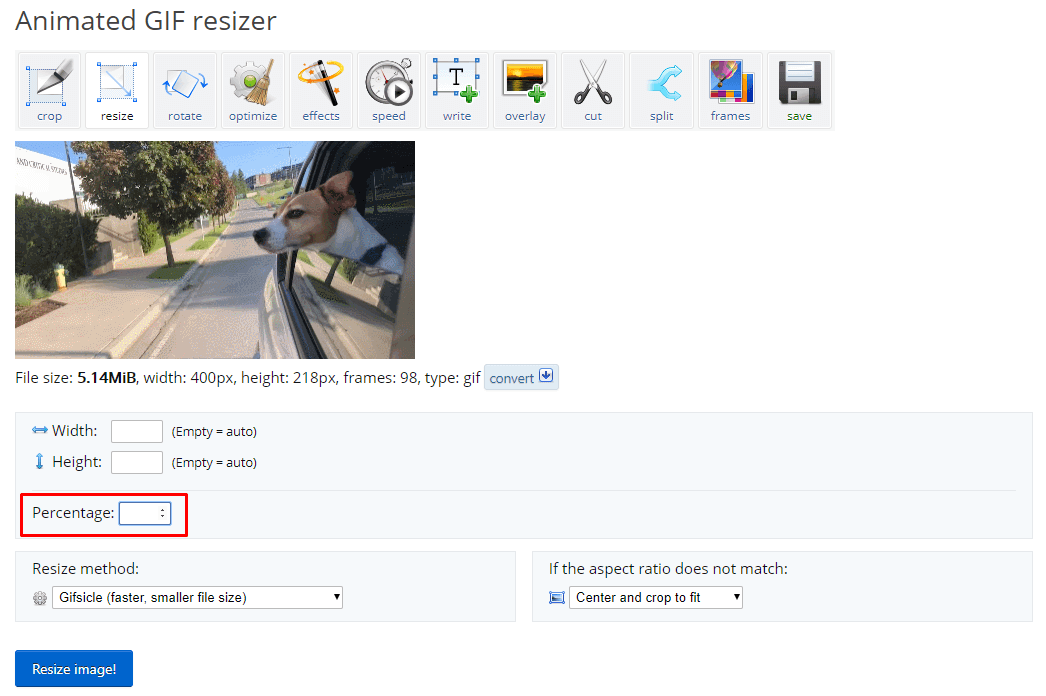
75%로 줄이고 싶다면 75를 입력을 해주시고요. Resize Image를 클릭합니다.
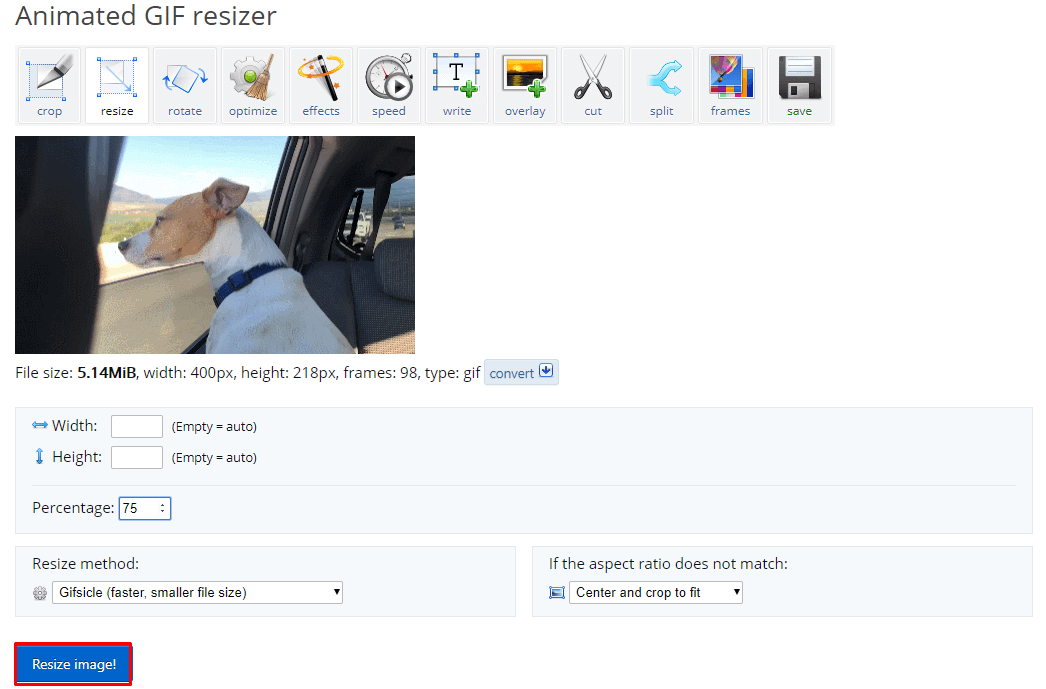
그러면 아래에 미리보기로 나오는데요. 기존의 용량에서 40.87%가 줄어든 3MB의 용량으로 나타나게 됩니다. 화질은 그대로인채로, 크기가 작아진 만큼 자연스럽게 용량도 줄어듭니다. 위에있는 움짤과 비교를 해보고 저장을 하시면 됩니다. Save로 저장이 가능합니다.
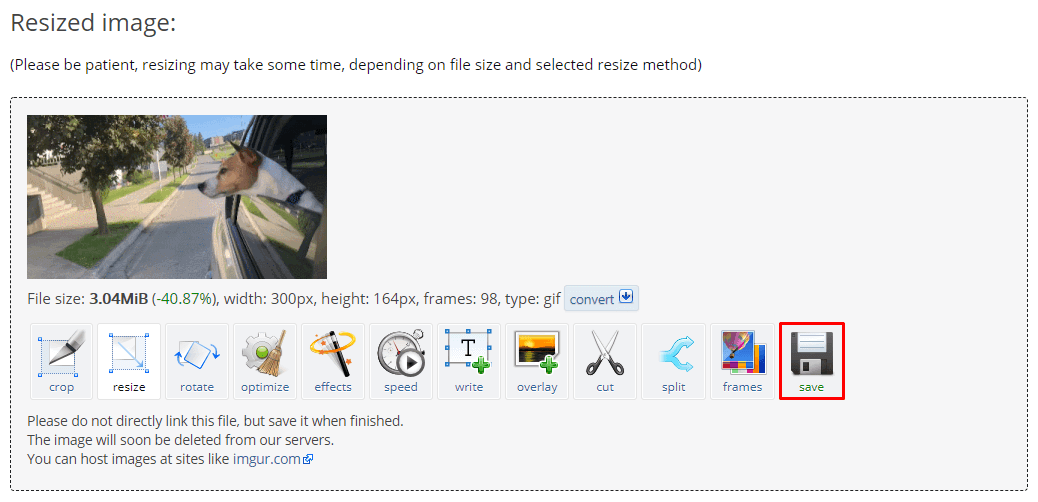
GIF Optimize로 줄이기
움짤의 크기를 줄이지 않은채로 파일 용량만 줄이고 싶으신 분들도 있을텐데요. Optimize기능을 이용해주시면 됩니다.
상단 메뉴에서 Optimize를 선택을 해주시고요. Lossy GIF를 체크후 Compression level을 설정하시면 됩니다.
Compression level을 35부터 200까지 조절하면서 용량을 줄일 수가 있습니다. 숫자를 높힐수록 용량은 줄어들지만 화질은 나빠집니다.
35정도로 하면 원본과 유사하면서 용량을 많이 낮출 수가 있네요. 설정후 Optimize GIF를 클릭하면 아래 화면에서 용량이 줄어든 gif가 나옵니다.
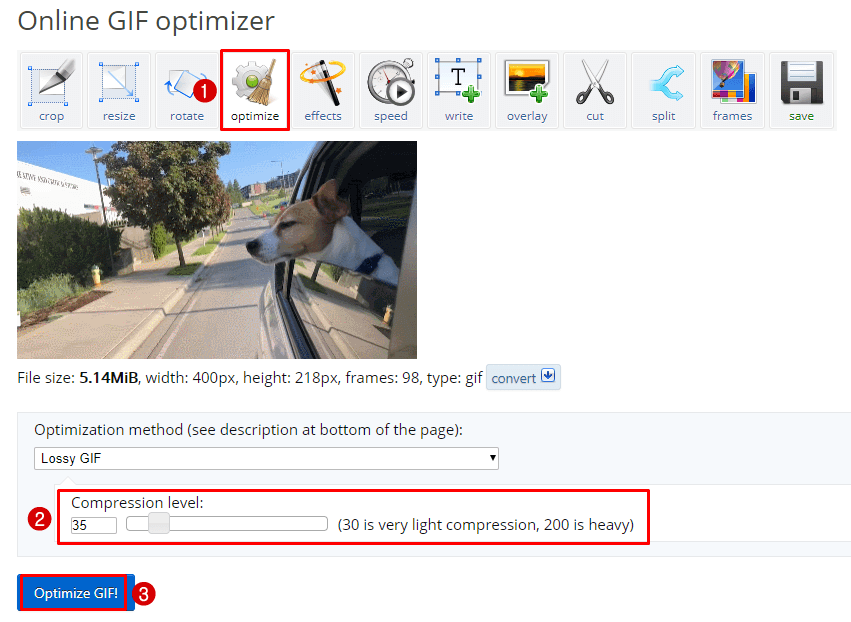
28%가 줄어든 3.69MB로 변환된 것을 확인할 수가 있고요. 화질이 큰 차이가 없다면 Save를 눌러서 저장해서 사용해주시면 됩니다.
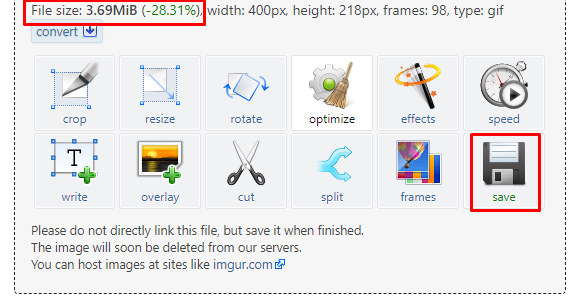
PC 뿐만 아니라 스마트폰에서도 마찬가지로 해당 ezgif 사이트에 접속해서 움짤을 불러오면 용량 줄이는게 가능합니다.
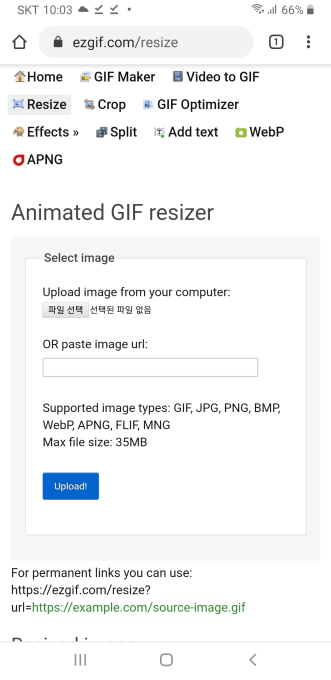
사진의 용량을 줄이고 싶다면?
GIF Compressor
두번째로 알려드리는 사이트는 GIF Compressor 입니다. GIF압축을 위한 모든 기능을 갖추고 있고요.
파일 하나당 최대 50MB를 올려볼 수가 있습니다. 해당 사이트에서는 하나의 파일외에도 20개의 파일을 동시에 올려서 용량을 줄여볼 수가 있습니다.
여러개의 움짤의 크기를 줄여봐야되는 경우에는 GIF Compressor 사이트를 이용하는 편이 좋습니다. 파일을 업로드를 클릭을 해주시고요.
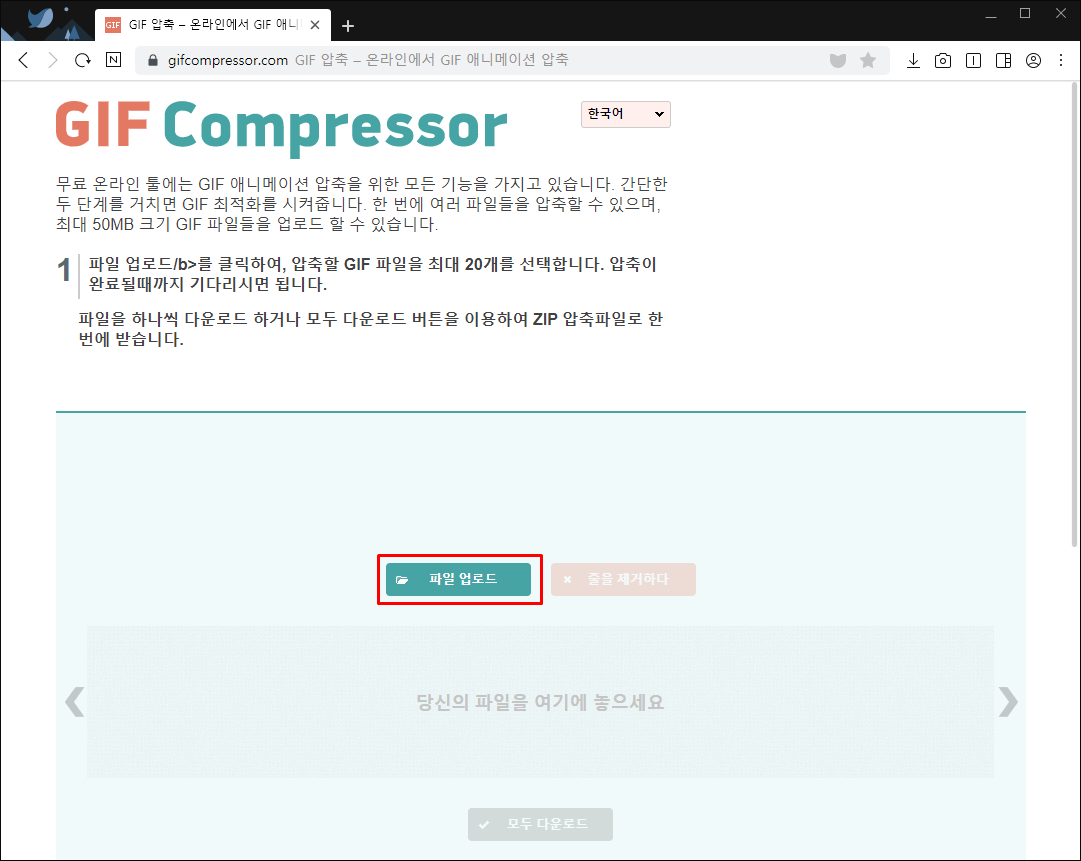
업로드가 진행되고 있습니다. 몇초간 기다려주시면 됩니다.
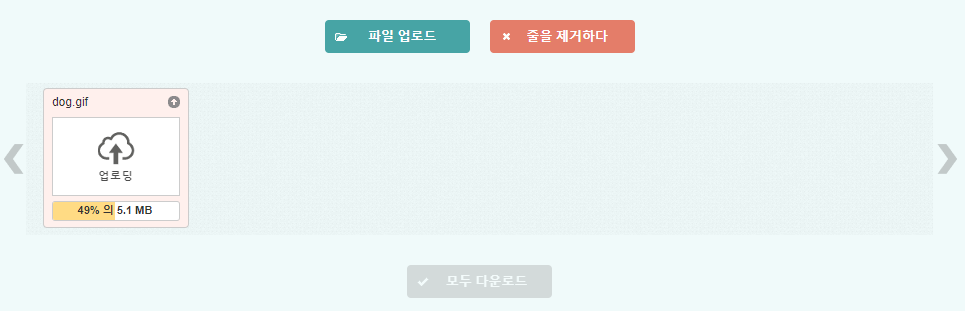
업로드가 완료되면 아래와 같이 줄어든 움짤 용량의 퍼센트를 확인할 수가 있는데요. 43%로 줄어들었다고 나옵니다.
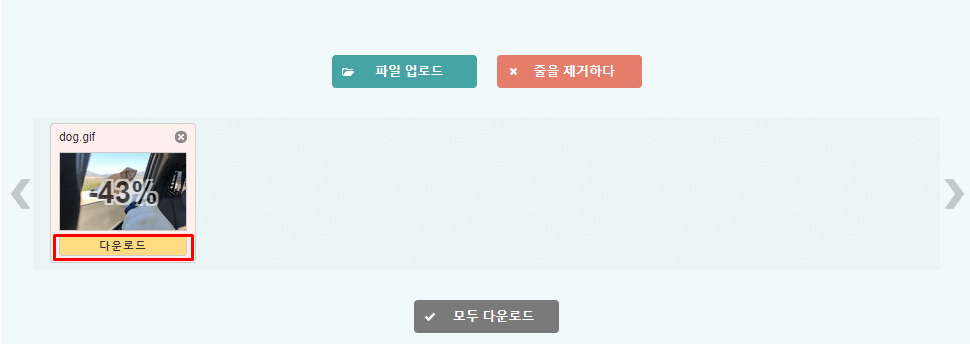
다운로드를 눌러서 받을 수 있습니다.저장 경로에서 해당 움짤 파일을 확인해볼 수가 있습니다.
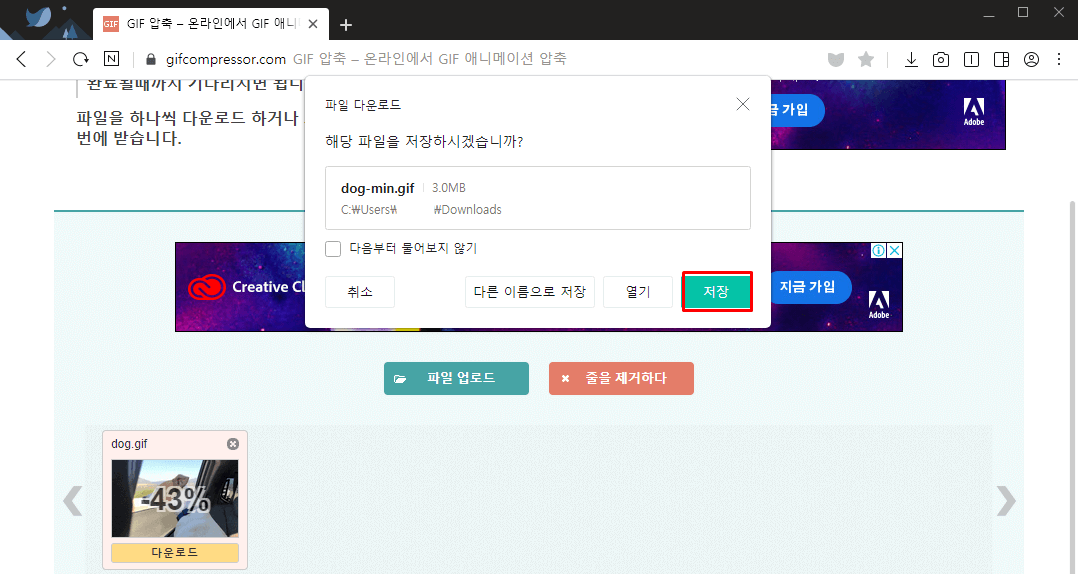
용량을 반정도로 줄인 움짤의 모습입니다. 화질이 원본과 큰 차이는 없는 것 같네요.
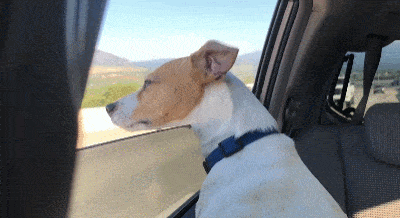
마찬가지로 모바일 상에서도 이용가능합니다.
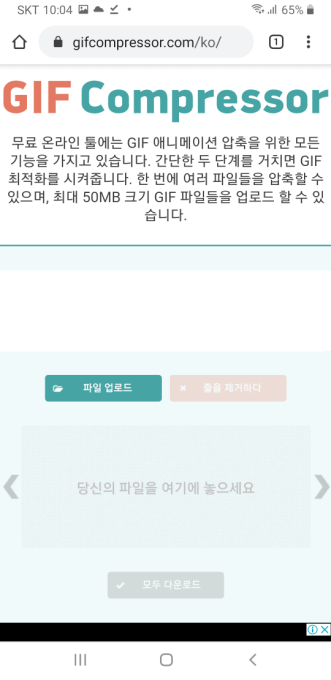
2가지의 사이트를 이용한 움짤 GIF 용량 줄이기 방법에 대해서 알려드렸습니다. 필요할 때 잘 활용을 해보시길 바랍니다.